Configuraciones de directiva de Multimedia
La sección Multimedia contiene configuraciones de directiva para gestionar la transmisión por streaming de audio y vídeo HTML5 y Windows a las sesiones de usuario.
Advertencia
Si se modifica el Registro de forma incorrecta, pueden producirse problemas graves que obliguen a reinstalar el sistema operativo. Citrix no puede garantizar que los problemas derivados de la utilización inadecuada del Editor del Registro puedan resolverse. Use el Editor del Registro bajo su propia responsabilidad. Haga una copia de seguridad del Registro antes de modificarlo.
Directivas de Multimedia
De forma predeterminada, todas las directivas de Multimedia establecidas en Delivery Controller se almacenan en estos registros:
Directivas de máquina:
HKEY_LOCAL_MACHINE\Software\Policies\Citrix\MultimediaPolicies
Directivas de usuario:
HKEY_LOCAL_MACHINE\Software\Policies\Citrix{User Session ID}\User\MultimediaPolicies
Para buscar el ID de sesión del usuario actual (User Session ID), emita el comando qwinsta desde la línea de comandos de Windows.
Redirección de vídeo HTML5
Controla y optimiza el modo en que los servidores de Citrix Virtual Apps and Desktops entregan contenido multimedia web de HTML5 a los usuarios.
De forma predeterminada, esta configuración está inhabilitada.
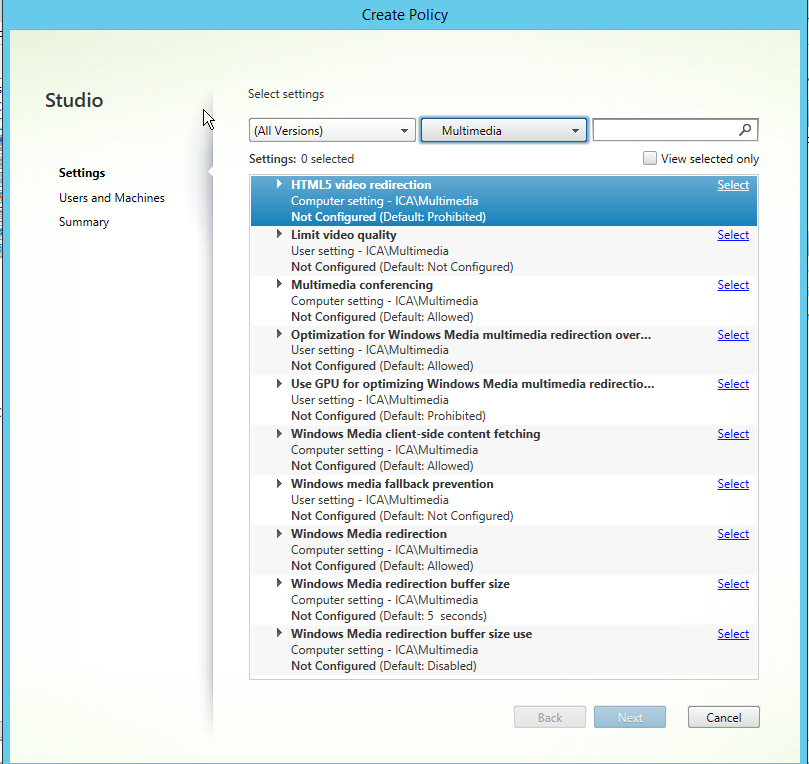
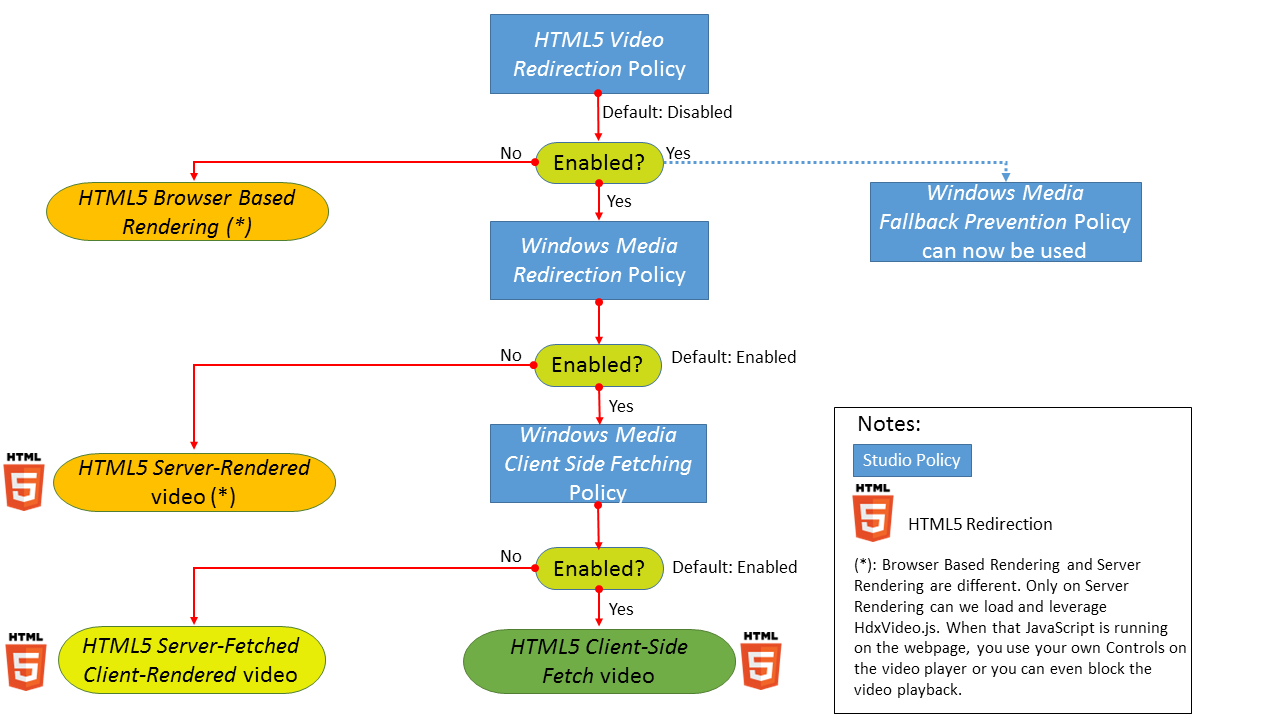
En esta versión, esta funcionalidad está disponible solo para las páginas web controladas. Requiere agregar JavaScript a las páginas web que tengan contenido multimedia para HTML5 disponible; por ejemplo, vídeos en un sitio interno de formación.
Para configurar la redirección de vídeo HTML5:
- Copie el archivo HdxVideo.js de %Archivos de programa%/Citrix/ICA Service/HTML5 Video Redirection en la instalación del VDA a la ubicación de la página web interna.
- Inserte esta línea en la página web (si la página web tiene otros scripts, incluya HdxVideo.js antes de ellos):
<script src="HdxVideo.js" type="text/javascript"\></script>
Nota: Si HdxVideo.js no está en la misma ubicación que la página web, utilice el atributo src para especificar la ruta completa a él.
Si no se agrega JavaScript a las páginas web controladas y el usuario reproduce un vídeo HTML5, Citrix Virtual Apps and Desktops recurrirán a la generación en el lado del servidor.
Debe estar permitida la Redirección de Windows Media para que la Redirección de vídeo HTML5 funcione correctamente. Esta directiva es obligatoria para Obtención en servidor, generación en cliente, y es necesaria para Obtención del lado del cliente (que a su vez requiere que Obtención de contenido de Windows Media en el lado del cliente esté permitida).
Microsoft Edge no admite esta función.
HdxVideo.js reemplaza los controles del reproductor HTML5 del explorador por los suyos propios. Para comprobar que la directiva Redirección de vídeo HTML5 está en vigor para un determinado sitio web, compare los controles del reproductor con un caso en que la directiva Redirección de vídeo HTML5 está prohibida:
(Controles personalizados de Citrix cuando la directiva está permitida)

(Controles nativos de la página web cuando la directiva está prohibida o no configurada)

Se pueden usar los siguientes controles de vídeo:
- reproducir
- pausa
- buscar
- repetir
- audio
- pantalla completa
Dispone de una página para pruebas de redirección de vídeo HTML5 en https://www.citrix.com/virtualization/hdx/html5-redirect.html.
TLS, la redirección de vídeo HTML5 y la redirección de contenido del explorador web
Puede utilizar la redirección de vídeo HTML5 para redirigir vídeos desde sitios web HTTPS o la redirección de contenido del explorador para redirigir todo el sitio web. El JavaScript insertado en esos sitios web debe establecer una conexión TLS al servicio Citrix HDX HTML5 Video Redirection Service (WebSocketService.exe) que se ejecuta en el VDA. Para conseguir esta redirección y mantener la integridad TLS de la página web, el servicio Citrix HDX HTML5 Video Redirection Service genera dos certificados personalizados en el almacén de certificados del VDA.
HdxVideo.js utiliza Secure WebSockets para comunicarse con WebSocketService.exe que se ejecuta en el VDA. Este proceso se ejecuta como una cuenta del sistema local y realiza la terminación SSL y la asignación de sesiones de usuario.
WebSocketService.exe escucha en 127.0.0.1 en el puerto 9001.
Límite de calidad de vídeo
Este parámetro solo se aplica a Windows Media, no a HTML5. Requiere que habilite Optimización de la redirección de medios de Windows Media sobre WAN.
Esta configuración especifica el nivel máximo de calidad de vídeo permitido para una conexión HDX. Cuando está configurado, se limita la calidad de vídeo al valor especificado, por lo que se mantiene la Calidad de servicio (QoS) multimedia en un entorno.
De manera predeterminada, esta configuración no está definida.
Para limitar el nivel de calidad de vídeo permitido, elija una de las siguientes opciones:
- 1080p/8,5 Mbps
- 720p/4,0 Mbps
- 480p/720 Kbps
- 380p/400 Kbps
- 240p/200 Kbps
La reproducción de varios vídeos simultáneamente en el mismo servidor consume muchos recursos y puede afectar a la escalabilidad del servidor.
Redirección de Microsoft Teams
Este parámetro permite la optimización de Microsoft Teams, basada en la tecnología HDX.
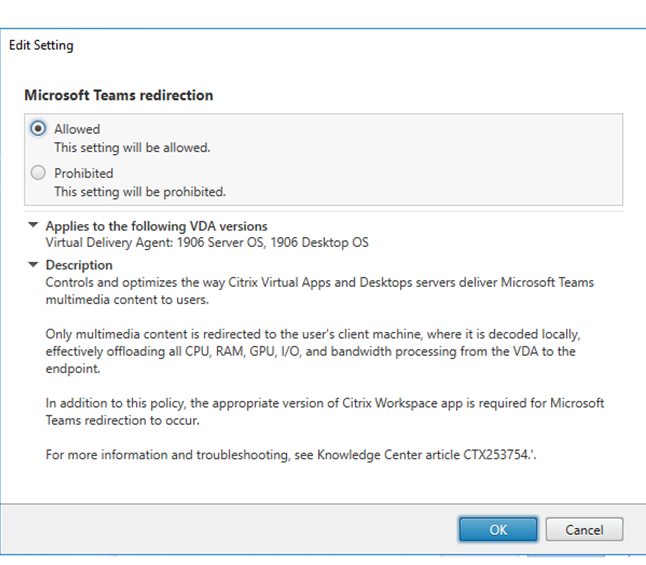
Si esta directiva está habilitada y está utilizando una versión compatible de la aplicación Citrix Workspace, esta clave del Registro se establece en 1 en el VDA. La aplicación Microsoft Teams lee la clave para cargar en modo VDI. Tenga en cuenta que no es necesario establecer manualmente la clave de Registro.
HKEY_CURRENT_USER\Software\Citrix\HDXMediaStream
Nombre: MSTeamsRedirSupport
Valor: DWORD (1: activado, 0: desactivado)
Nota:
Si utiliza agentes VDA de la versión 1906.2 o posterior con versiones anteriores de Controller (por ejemplo, la versión 7.15), que no tienen la directiva disponible en Studio, la optimización HDX está habilitada de forma predeterminada en el VDA. Si la versión de la aplicación Workspace es 1907 o posterior, Teams se inicia en modo optimizado. Para obtener información acerca de las advertencias al mezclar controladores LTSR 7.15 y VDA CR, consulte el artículo CTX205549 de Knowledge Center.
En este caso, para inhabilitar la función en usuarios específicos, puede anular el parámetro del Registro mediante una directiva de grupo para aplicar un script de inicio de sesión a la unidad organizativa del usuario.
De forma predeterminada, la redirección de Microsoft Teams está habilitada.
Conferencia multimedia
Esta configuración permite o impide el uso de tecnología optimizada de redirección para cámara web mediante aplicaciones de conferencias de vídeo.
De forma predeterminada, se admiten las conferencias de vídeo.
Al agregar esta configuración a una directiva, compruebe que la configuración Redirección de Windows Media esté presente y establecida en Permitida (opción predeterminada).
Si usa conferencias multimedia, compruebe que se cumplen las siguientes condiciones:
- Los controladores del fabricante para la cámara web que se va a utilizar para las conferencias multimedia están instalados en el cliente.
- Conecte la cámara web al dispositivo del usuario antes de iniciar una sesión de conferencia de vídeo. El servidor utiliza solamente una cámara web instalada a la vez. Si hay varias cámaras web instaladas en el dispositivo del usuario, el servidor intenta usar una cámara tras otra hasta que logra crear una sesión de conferencia de vídeo.
Esta directiva no es necesaria cuando la cámara web se redirige mediante la redirección de USB genérico. En ese caso, instale los controladores de la cámara web en el VDA.
Optimización de la redirección de medios de Windows Media sobre WAN
Este parámetro solo se aplica a Windows Media, no a HTML5. Este parámetro permite la transcodificación multimedia en tiempo real, lo que permite la transmisión por streaming de medios de audio y vídeo a dispositivos móviles en condiciones degradadas de red y mejora la experiencia del usuario al mejorar la entrega del contenido de Windows Media a través de redes WAN.
De forma predeterminada, la entrega de contenido de Windows Media a través de WAN está optimizada.
Al agregar este parámetro a una directiva, compruebe que el parámetro Redirección de Windows Media esté presente y establecido en Permitido.
Cuando este parámetro está habilitado, la transcodificación de multimedia en tiempo real se implementa automáticamente según sea necesario para la transmisión multimedia por streaming y proporciona una experiencia de usuario fluida incluso en condiciones de conexión extremas.
Usar GPU para optimizar redirección de medios de Windows Media sobre WAN
Esta configuración solo se aplica a Windows Media y permite que la transcodificación multimedia en tiempo real se realice en la unidad de procesamiento de gráficos (GPU) en el Virtual Delivery Agent (VDA). Lo que mejora la escalabilidad del servidor. La transcodificación de GPU solo está disponible si el VDA tiene una GPU compatible para la aceleración por hardware. De lo contrario, la transcodificación recurre a la CPU.
Nota: La transcodificación de GPU solo se admite en las GPU de NVIDIA.
De forma predeterminada, el uso de la GPU en el VDA para optimizar la entrega de contenido de Windows Media a través de WAN está prohibido.
Al agregar esta configuración a una directiva, compruebe que las configuraciones Redirección de Windows Media y Optimización de la redirección de medios de Windows Media sobre WAN estén presentes y establecidas como Permitidas.
Prevención de reserva de Windows Media
Esta configuración se aplica a la redirección de contenido del explorador, HTML5 y Windows Media. Para que funcione con HTML5, establezca la directiva Redirección de vídeo HTML5 en Permitida.
Los administradores pueden usar la directiva Prevención de reserva de Windows Media para especificar los métodos que se utilizarán para entregar contenido por streaming a los usuarios.
De manera predeterminada, esta configuración no está definida. Cuando la configuración está establecida en No configurada, el comportamiento es el mismo que Reproducir todo el contenido.
Para definir esta configuración, elija alguna de estas opciones:
- Reproducir todo el contenido. Intentar obtener contenido del lado del cliente; luego Redirección de Windows Media. Si no se realiza correctamente, reproducir contenido en el servidor.
- Reproducir todo el contenido solo en el cliente. Intentar obtener contenido del lado del cliente; luego Redirección de Windows Media. Si no se realiza correctamente, no se reproduce el contenido.
- Reproducir solo el contenido accesible por el cliente. Solo intentar la obtención de contenido del lado del cliente. Si no se realiza correctamente, no se reproduce el contenido.
Si el contenido no se reproduce, aparece el mensaje de error “La empresa ha bloqueado el vídeo debido a falta de recursos” en la ventana del reproductor (durante un período predeterminado de 5 segundos).
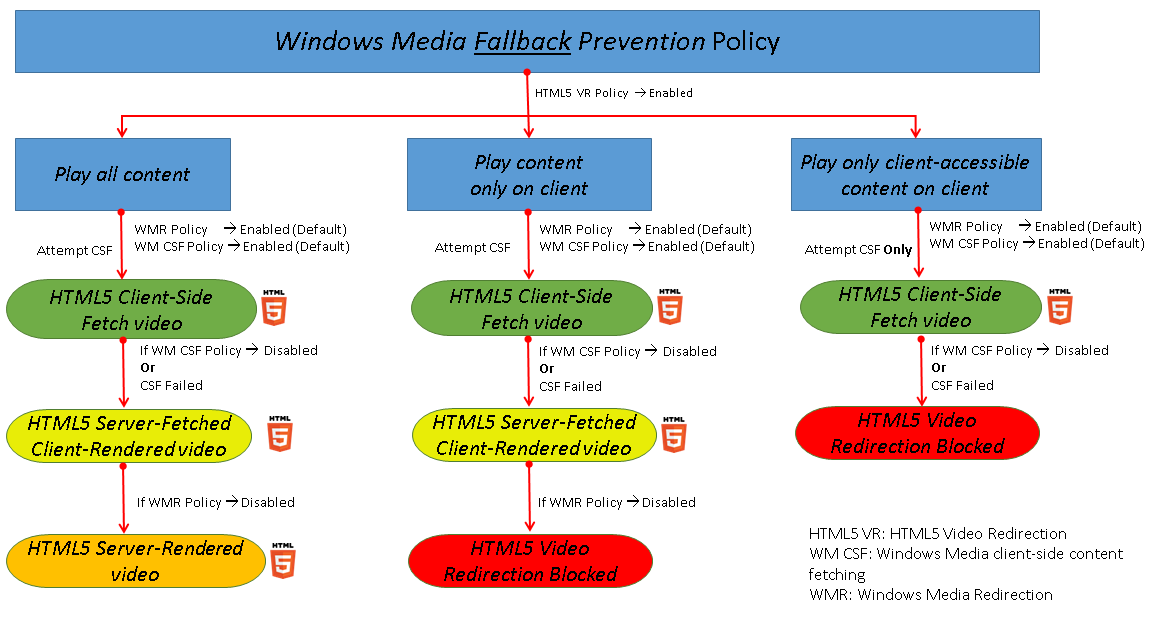
La duración de este mensaje de error puede ajustarse con la siguiente clave de Registro en el VDA. Si no existe la entrada del Registro, se usa la duración predeterminada (5 segundos).
La ruta del Registro varía en función de la arquitectura del VDA:
\HKLM\SOFTWARE\Wow6432Node\Citrix\HdxMediastream
o
\HKLM\SOFTWARE\Citrix\HdxMediastream
Clave del Registro:
Nombre: VideoLoadManagementErrDuration
Tipo: DWORD
Intervalo: 1 - hasta el límite DWORD (predeterminado = 5)
Unidad: segundos
Obtención de contenido de Windows Media en el lado del cliente
Esta configuración se aplica a Windows Media y HTML5. Esta configuración permite a un dispositivo de usuario distribuir por streaming los archivos multimedia directamente desde su proveedor de origen en Internet o la intranet, en vez de hacerlo a través del servidor host de XenApp o XenDesktop.
De forma predeterminada, esta configuración está permitida. Cuando se habilita esta configuración, se mejora el uso de la red y la escalabilidad del servidor porque se transfiere el procesamiento del medio desde el servidor host al dispositivo del usuario. También elimina la necesidad de tener instalado un software de infraestructura multimedia avanzado, como Microsoft DirectShow o Media Foundation, en el dispositivo del usuario. El dispositivo del usuario requiere solamente la capacidad de reproducir un archivo a partir de una URL
Al agregar este parámetro a una directiva, compruebe que el parámetro Redirección de Windows Media esté presente y establecido en Permitido. Si Redirección de Windows Media está inhabilitada, también está inhabilitada la distribución por streaming de archivos multimedia al dispositivo del usuario directamente desde el proveedor de origen.
Redirección de Windows Media
Esta configuración se aplica a HTML5 y Windows Media. Controla y optimiza el modo en que los servidores entregan audio y vídeo por streaming a los usuarios.
De forma predeterminada, esta configuración está permitida. Para HTML5, esta configuración no se aplica si la directiva Redirección de vídeo HTML5 está prohibida.
Cuando se habilita esta configuración, se aumenta la calidad de audio y vídeo que se genera desde el servidor a un nivel comparable al del audio y el vídeo ejecutados localmente en un dispositivo del usuario. El servidor transmite por streaming el material multimedia al cliente en el formato original comprimido y deja que el dispositivo del usuario lo descomprima y lo genere.
La función de redirección de Windows Media optimiza los archivos multimedia codificados con códecs que cumplen con las normas DirectShow de Microsoft, DirectX Media Objects (DMO) y Media Foundation. Para reproducir un archivo multimedia específico, el dispositivo del usuario debe tener un códec compatible con el formato de cifrado del archivo multimedia.
De forma predeterminada, el audio está inhabilitado en la aplicación Citrix Workspace. Para permitir que los usuarios ejecuten aplicaciones multimedia en sesiones ICA, habilite el audio u otorgue permisos a los usuarios para que lo habiliten en su interfaz de la aplicación Citrix Workspace.
Seleccione Prohibida solamente si la reproducción multimedia con la redirección de Windows Media resulta ser peor que cuando se genera mediante la compresión básica de ICA y el audio normal. Esta situación no es habitual, pero puede ocurrir en condiciones de ancho de banda bajo; por ejemplo, con medios que tengan una frecuencia de fotogramas clave baja.
Tamaño del búfer para la redirección de Windows Media
Esta configuración es antigua y no se aplica a HTML5.
Esta configuración permite especificar un tamaño de búfer de entre 1 y 10 segundos para la aceleración multimedia.
El tamaño predeterminado es de 5 segundos.
Uso del tamaño de búfer para redirección de Windows Media
Esta configuración es antigua y no se aplica a HTML5.
Esta configuración habilita o inhabilita el uso del tamaño del búfer especificado en Tamaño del búfer para la redirección de Windows Media.
De forma predeterminada, no se usa el tamaño de búfer especificado.
Si esta configuración está inhabilitada o el Tamaño del búfer para la redirección de Windows Media no se ha configurado, el servidor usa el valor de búfer predeterminado (5 segundos).
En este artículo
- Directivas de Multimedia
- Redirección de vídeo HTML5
- Límite de calidad de vídeo
- Redirección de Microsoft Teams
- Conferencia multimedia
- Optimización de la redirección de medios de Windows Media sobre WAN
- Usar GPU para optimizar redirección de medios de Windows Media sobre WAN
- Prevención de reserva de Windows Media
- Obtención de contenido de Windows Media en el lado del cliente
- Redirección de Windows Media
- Tamaño del búfer para la redirección de Windows Media
- Uso del tamaño de búfer para redirección de Windows Media